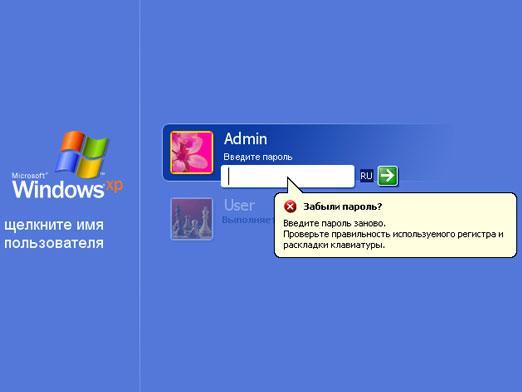노트북을 부팅하는 데 시간이 오래 걸립니다.
모든 장치는 시간이 지남에 따라 성능이 저하되거나 저하되는 것이 일반적입니다. 그러나 이것이 장비를 더 이상 사용할 수 없다는 의미는 아닙니다. 대부분의 경우 문제의 원인을 식별하고 제거할 수 있습니다. 결과적으로 서면 기사에서 가능한 오작동에 대해 이야기하겠습니다.

기사의 내용
노트북을 로드하는 데 시간이 오래 걸리고 속도가 느려집니다.
현대 사회에서는 이 기술이 특히 요구됩니다. 그리고 이런 저런 문제가 발생하면 즉시 문제를 제거하는 문제를 해결하는 것이 좋습니다. 따라서 여러 가지 가능한 이유가 있을 수 있습니다. 먼지가 자주 쌓이고, 시스템에 바이러스가 나타나고, 자동 로딩이 가득 차고, 하드 드라이브 조각화가 증가하는 등의 현상이 발생합니다. 아래에서는 가장 일반적인 결함을 분석해 보겠습니다.

노트북이 느리게 부팅되는 이유는 무엇이며 어떻게 해야 합니까?
모든 이유는 하드웨어와 관련된 하드웨어와 소프트웨어라는 두 가지 큰 범주로 나눌 수 있습니다. 따라서 후자는 소프트웨어의 부정적인 측면을 나타냅니다.

과열
케이스 바닥면이 매우 뜨거워지기 시작하고 팬 소음이 증가하는 경우이 케이스는 어렵습니다.사실 임계 온도 지점에 도달하면 과열 방지를 담당하는 시스템이 자동으로 활성화됩니다. 따라서 이 경우 장비를 전원 공급 장치에서 분리한 다음 분해하여 작은 입자와 먼지를 제거해야 합니다.
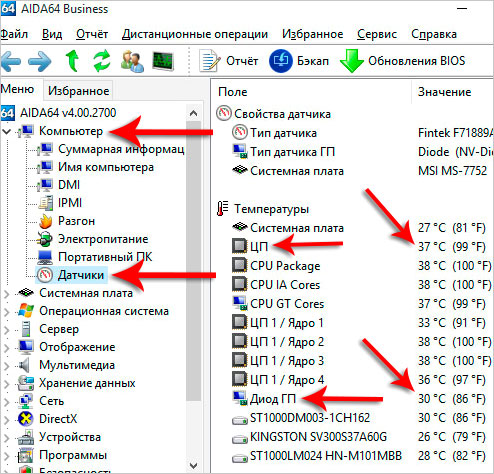
바이러스 공격
실제로 오랫동안 나타나지 않지만 노트북 성능을 저하시키는 특정 유형의 바이러스가 있습니다. 바이러스 백신 프로그램에 주의를 기울이는 것이 좋습니다. 실행하려면 다음을 수행해야 합니다.
- 먼저 메인 창을 열고 "하드 드라이브 검색" 섹션으로 이동합니다.
- 이제 "심층 스캔"을 선택하고 확인하려는 장치를 클릭할 수 있습니다.
- 이 과정에서 플랫폼은 문제의 파일을 독립적으로 감지합니다. 원하는 대로 삭제하고, 건너뛰고, 지우고 격리 저장소로 이동할 수 있습니다.
주목! 위의 조작이 도움이 되지 않으면 파일을 직접 삭제해야 합니다.
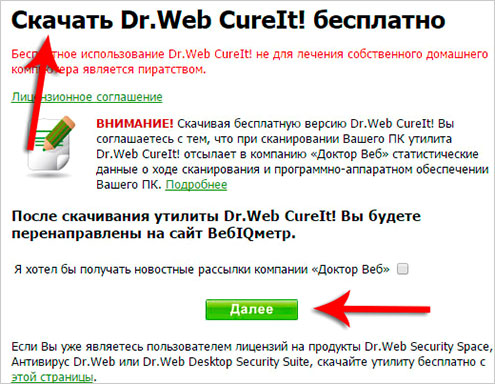
과부하된 시작
Windows 부팅을 주기적으로 정리하여 불필요한 프로그램을 제거하는 것이 좋습니다. 이렇게 하려면 "Ctrl+Shift+Esc" 조합이 직접 필요합니다. 그런 다음 탭이 열리고 "자동 로드"를 클릭해야 합니다. 당신에게 중요한 것만 거기에 남겨두어야 합니다.
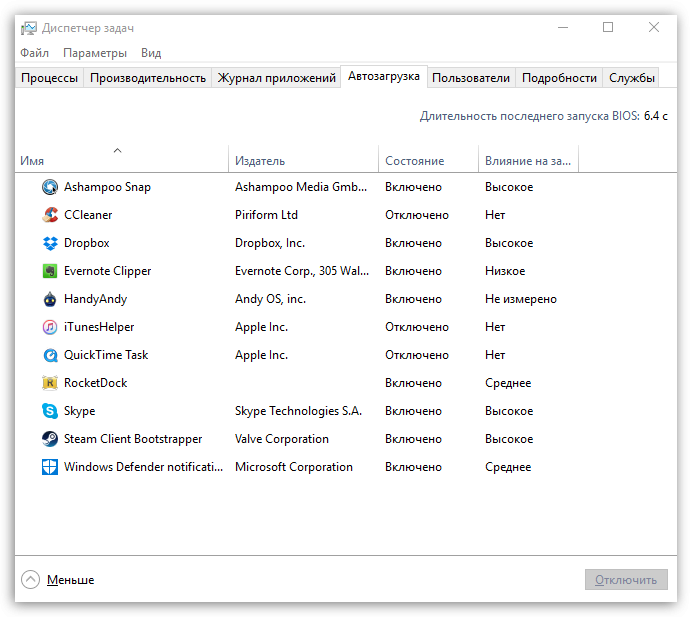
시스템 디스크에 공간이 부족합니다.
여기에 포함된 정보는 시간이 지남에 따라 조각화될 수 있습니다. 즉, 일부 섹션을 구성하고 정렬해야 합니다. 하지만 먼저 아래 단계를 수행하여 확인하는 것이 좋습니다.
- 먼저 '내 컴퓨터'로 이동해야 합니다. 그런 다음 디스크를 마우스 오른쪽 버튼으로 클릭한 다음 "속성" 줄을 클릭합니다.
- 그런 다음 "서비스" 탭을 열고 "최적화"를 가리킵니다.
- 사용 가능한 탭에 미디어 목록이 표시됩니다. 따라서 "분석"을 클릭해야 합니다. 결과적으로 결과가 표시됩니다. 백분율이 10보다 크면 조각 모음을 수행해야 합니다. 이에 대해서는 기사 끝부분에서 논의하겠습니다.

어수선한 레지스트리
느린 로딩은 사용 가능한 프로그램이 많기 때문에 발생합니다. 전문 유틸리티가 이 문제를 해결하는 데 도움이 될 것입니다. 예를 들어 WinHacker 95를 다운로드하는 것이 좋습니다. 아이콘을 변경하고 서비스 폴더를 제거할 수 있습니다. 그리고 레지스트리 검색은 레지스트리의 표시기를 변경할 수 있으며 작업은 로컬 PC와 원격 PC 모두에서 수행됩니다.
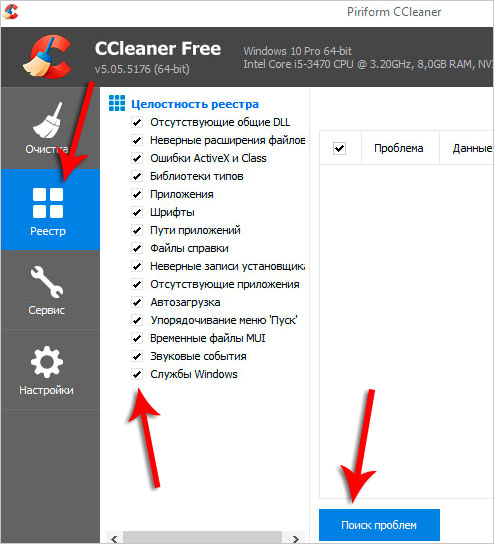
RAM이 부족합니다.
물론 일정 시간이 지나면 기억이 불가능할 정도로 포화되어 문제가 발생하기도 한다. 패턴이 있습니다. 동시에 설치되어 실행되는 프로그램이 많을수록 문제 및 오류가 발생할 가능성이 높아집니다. 따라서 포괄적인 레지스트리 서비스를 제공하는 리소스를 정기적으로 사용하는 것이 좋습니다. 가장 신뢰할 수 있는 카테고리에는 Reg Organizer가 포함됩니다. OS를 압축하고 정리하는 사람은 바로 그 사람입니다. 또한 소프트웨어의 완전한 제거를 재현하는 데에도 사용할 수 있습니다.
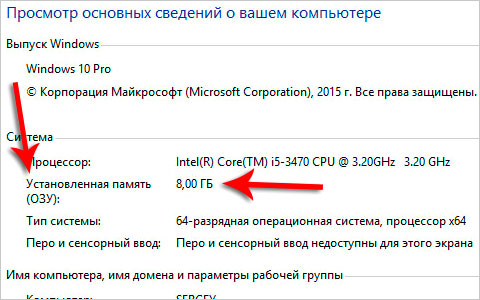
디스크 확인 및 조각 모음
이 유틸리티는 속성을 확인하고 시스템에 오류가 있는지 여부를 알아냅니다. 또한, 잘못된 부분이 있으면 이를 복구하거나 수정할 수 있습니다.
- 먼저 속성을 통해 "서비스"로 이동하여 확인을 수행해야 합니다.
- 주요 프로세스를 수행하려면 전문 프로그램이 필요합니다. 이렇게 하려면 "시작"을 열고 "디스크 조각 모음"을 입력하십시오.
- 그런 다음 "현재 상태" 탭에서 필요한 구성 요소를 선택하는 것이 중요합니다.
- 마지막으로, "조각 모음"을 클릭하고 잠시 기다리기만 하면 됩니다.
참조! 비밀번호와 확인을 입력해야 할 수도 있습니다. 결과를 얻으려면 코드에 동의하고 제공해야 합니다. 따라서 주기적으로 설명된 계획을 실행해야 합니다.
SSD 및 다양한 메모리 카드와 관련하여 이 절차를 피하는 것이 좋습니다.